10 hasznos parancs középhaladó Linux felhasználóknak
Minél többet tanulsz a Linuxról, az annál erősebb lesz általad. Néhány parancsot mutatunk be, ami nagyon hasznos lehet a középhaladó Linux felhasználó számára
Kivonat
Eredeti cikk: 10 Useful Commands For Middle Level Linux Users!
2014. január 4., szombat:
A középhaladó Linux felhasználó nem olyan felkészült, mint egy szakértő felhasználó, de van jó pár dolog, amit nem használ a rendszerén. Ennek következtében sokszor elég nehéz lesz emlékeznie mindezekre a parancsokra. Íme, a leghasznosabb 10 parancs, amit akkor fogsz használni, ha elérted Linuxban ezt a szintet.
Nem tudtam megállni, hogy az egy-egy mondatos ismertető mellett néhány megjegyzést ne tegyek. Az eredeti anyagban ugyanis a szűkszavúság az érthetőség rovására ment – szerintem.
Megjegyzéseim, ehhez hasonlóan, beljebb helyzekdnek el, így nyugodtan át lehet lépni, ha valakit nem érdekelne.
Ez a cikk letölthető .pdf formátumban: 10 parancs középhaladóknak.
![[Fontos]](images/important.png) |
Ez a cikk a Linuxon futtatható parancsokról szól! |
|---|---|
| Az itt leírtak elsőrendűen a Linuxon futó parancsokra vonatkozik. Ha más UNIX™-ot használ, feltétlenül nézzen utána, a használt rendszeren hogy működik, mert az eltérések beláthatatlan következményekkel járhatnak! |
Ez a program akkor használatos, ha egy adott mappában szükséges fájlokat keresni. A szülő mappában kezd, utána felkeresi az almappákat. A -name opció a keresést kisbetű/nagybetű érzékeny módon végzi, míg a -iname erre érzéketlen.
Ez a nagyon sokrétű parancs nem csak keresésre, hanem meghatározott keresési szempont alapján meghatározott művelet elvégzésére is alkalmas:
1. példa – Windows™-ból érkező fájlok végrehajtási jelzőjének eltávolítása
#! /bin/sh cd $1 Az első paraméter egy mappa find . -exec chown -R $2:$3 {} \; 2. és 3. paraméter: felhasználó és csoport find . -type f -exec chmod -R 644 {} \; Jogosultságok beállítása fájlra find . -type d -exec chmod 755 {} \; Mappák jogosultságai: keresés engedélyezve
A példa azt mutatja be, hogyan tud afindrekurzívan beállítani fájl (és mappa) attribútumokat.A
findlehetőségeit a kézikönyv oldal (man find) bemutatja. Nagyon hasznos példatár lehet: 35 Practical Examples of Linux Find Command.
Megjegyzés A közölt példa nem a teljes szkript (ezt jelképezi a # [...]sor), ugyanis az elején alapos paraméter ellenőrzések vannak. Ez a tárgy szempontjából itt közömbös.
A grep parancs használható arra, hogy adott fájlból listázza azokat a sorokat, amelyekben a megadott karakterlánc vagy szó szerepel.
a „man” parancs a rendszer kézikönyv oldalait adja. Adott parancs on-line dokumentációját mutatja be.
Habár ma már egyre elterjedtebb a HTML-alapú dokumentáció, a jó öreg
manparancs még mindig nélkülözhetetlen. Sok esetben a kézikönyv oldalt alakították át böngészőben nézhető változatra: man(1) – Linux man page. Ugyanitt megnézhető az összes kézikönyv oldal: Linux man pages. A lap alján a keresett parancs első betűjére kattintva annak kézikönyv oldala lesz látható.Aki szívesebben nézi a grafikus felületen rendszer paranccsal a kézikönyv oldalakat, ismerkedjen meg az
xmanprogrammal.
Ez a folyamat-parancs megmutatja az összes futó folyamat állapotát egyedi azonosító szerint, amit PID-ként (Process identifier ‐ folyamat azonosító) ismert.
Ez a parancs már egy korábbi írásban is szerepelt, ott részletesebben. Magyar fordítása: 10 rendszer monitorozó parancs Linuxon, 5. ismertető.
Ez a parancs arra használható, hogy megszakítsunk („megöljünk”) vele egy olyan folyamatot, ami nem válaszol, vagy már nem használjuk. Mindössze a folyamat azonosító vagy PID ismeret szükséges hozzá. A folyamat azonosító megismeréséhez futtatni kell a ps -A parancsot grep-pel (ps -A | grep <folyamat neve>
Általában akkor van szükség a
killparancsra, ha egy program önállósítja magát és nem hajlandó kommunikálni. A használathoz szükséges ismerni a megszakítási paramétert is, mert a teljes szintaxis:kill -<szignál neve vagy száma> PID. A leírások általában felsorolják, így a részletesebb megismerésükhöz érdemes felkeresni: Kill Commands and Signals. Az egyes szignálok listázása (természetesen magyarázat nélkül) akill -lparanccsal lehetséges.Két lehetőségre külön is felhívnám a figyelmet:
- a
killallparanccsal minden megadott nevű folyamat megszakítható:
- Ma már szinte teljesen átvette a szerepet a grafikus felület. „Lefagyott” program kilövéséhez nem feltétlenül szükséges terminált/konzolt nyitni és megkeresni a folyamat azonosítót, általában használ, ha az egérmutatót az adott program ablakába mozgatjuk, itt <Ctrl>+<Alt>+<Esc> billentyű-kombinációt nyomunk. Megjelenik egy halálfej, most az <Enter> megnyomására megszakad a program futása. Ha meggondoltuk magunkat <Esc> lenyomásával a megszakítást szakítjuk meg 🙂 .
Ha szükséges egy program binárisa, forrása, kézikönyv oldala helyének ismerete, használjuk a whereis programot.
A program a keresést a szokásos Linux útvonalakon (esetleg a
PATHkörnyezeti változóban megadott helyeken keres. Ha nem adunk meg hozzá opciót, akkor minden megfelelő fájlnevet kiír, például3. példa – mc fájljainak keresése
$ whereis mc mc: /usr/bin/mc /etc/mc /usr/lib64/mc /usr/share/mc /usr/share/man/man1/mc.1.bz2
A program használatához elegendő a kézikönyv oldalát megismerni (man whereis).
Ez a program egy adott szolgáltatás indítása, leállítása vagy újra indítása felügyeletére való. Nem kell a rendszert újraindítani a szolgáltatás leállításához, indításához, vagy újraindításához.
Ez a lakonikus megfogalmazás mindent elmond. A program kézikönyv oldala (
man service) sem sokkal többet ír. Az egyes futási szintek kezeléséhez, egy program, szolgáltatás betöltéskor való beállítása vagy éppen kikapcsolása a különböző futási szinteken achkconfigprogrammal lehetséges.
Ha nem létező szolgáltatást adunk meg, a hibaüzenet mellett egy rövid segítséget is kapunk (minthaservice -hparancsot adtunk volna ki).
Ez a shell beépített parancsa, ami arra alkalmas, hogy egy rendszeresen használt hosszú parancsnak új nevet adjunk.
Most a MINT community egy lapját kapcsolom ide: Use alias to create shortcuts for commands. Még kevés angol tudással is érthető, mit kíván szemléltetni.
Ha az összes definiált alias-t szeretnénk látni, a parancsot paraméterek nélkül kell kiadni:
alias, ha egy konkrét alias tartalmára vagyunk kiváncsiak, akkor ezt kel paraméternek adni, de utána már nem szabad írni semmit. Például:
Ezzel a programmal lehet a lemez kihasználtságot megállapítani. Nagyon hasznos parancs mind a felhasználó, mind a rendszer adminisztrátor számára.
Ha particionált a lemez, külön kiírja a partíciók foglaltsági adatait. Az előzőekben bemutatott aliasban (
df -h -x supermount) az egyes opciók jelentése:
-h: „human readable”, azaz könnyen érthető érték megjelölést használ (pl. Gb)-x: az ezt követő felsorolás azokat a típusokat tartalmazza, amelyeket ki kell hagyni a kijelezendők közül; jelen esetben a ‚supermount’
Ez a parancs arra szolgál, hogy teljes fájlokat és mappákat tudjunk a rendszerből törölni.
Elég veszélyes parancs, ugyanis a Linuxban alapértelmezetten nincsen undelete lehetőség. éppen ezért szokták azt az aliast definiálni, ami tartalmazza a
-ikapcsolót, mert így minden egyes törlendő fájlra rákérdez (-i: interactive=always ‐ mindig kérdezzen rá). Ezt ellensúlyozni lehet a-fkapcsolóval (-f: kényszerített mód, ha nem találja a törlendő fájlt, nem küld hibaüzenetet, emellett jó néhány kapcsoló, így pl. a-ihatását is felülírja).
FONTOS! FONTOS! FONTOS! FONTOS! FONTOS Nehogy kipróbáld a következő példában szereplő parancsot!!! Következménye ugyanis a teljes rendszer kitörlése!!!
Ezzel a rendszerrel a továbbiakban „nem lesz gond”. A parancs ugyanis kérdezés nélkül (f) rekurzívan (r) kitöröl minden fájlt, kezdve a gyökérmappával (/).Ez a parancs magát egy könyvtárat nem töröl ki, csak a tartalmát. Üres könyvtár törlésére az
rmdirparancs szolgál.
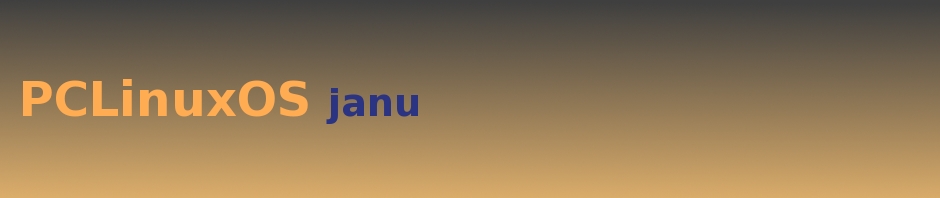
![[Megjegyzés]](/images/note.png)
![[Figyelem]](/images/warning.png)
